【摘要】:也可以选择公制或者美国的度量制。安装的每个语言组均允许输入和阅读时使用该组语言撰写的文档。如果要进行区域设置,具体操作方法如下:单击菜单→命令,如果是控制面板分类视图,就单击超链接,在打开的窗口中,单击超链接。图4-18 对话框在对话框中可选择下列操作之一:●在选项卡中,可以在设置区中,单击要使用的日期、时间、数字和货币格式。

通过【控制面板】中的【区域选项】,可以更改Windows XP显示日期、时间、货币和数字的方式。也可以选择公制或者美国的度量制。如果使用多种语言工作,或与其他语言的人交流,则可能需要安装其他语言组。安装的每个语言组均允许输入和阅读时使用该组语言(例如西欧和美国、中欧等)撰写的文档。每种语言均有默认的键盘布局,但许多语言还有其他的布局。
如果要进行区域设置,具体操作方法如下:
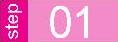 单击【开始】菜单→【控制面板】命令,如果是控制面板分类视图,就单击【日期、时间、语言和区域设置】超链接,在打开的【日期、时间、语言和区域设置】窗口中,单击【区域和语言选项】超链接。如果是控制面板经典视图,可以直接双击【区域和语言选项】图标,打开【区域和语言选项】对话框,如图4-18所示。
单击【开始】菜单→【控制面板】命令,如果是控制面板分类视图,就单击【日期、时间、语言和区域设置】超链接,在打开的【日期、时间、语言和区域设置】窗口中,单击【区域和语言选项】超链接。如果是控制面板经典视图,可以直接双击【区域和语言选项】图标,打开【区域和语言选项】对话框,如图4-18所示。
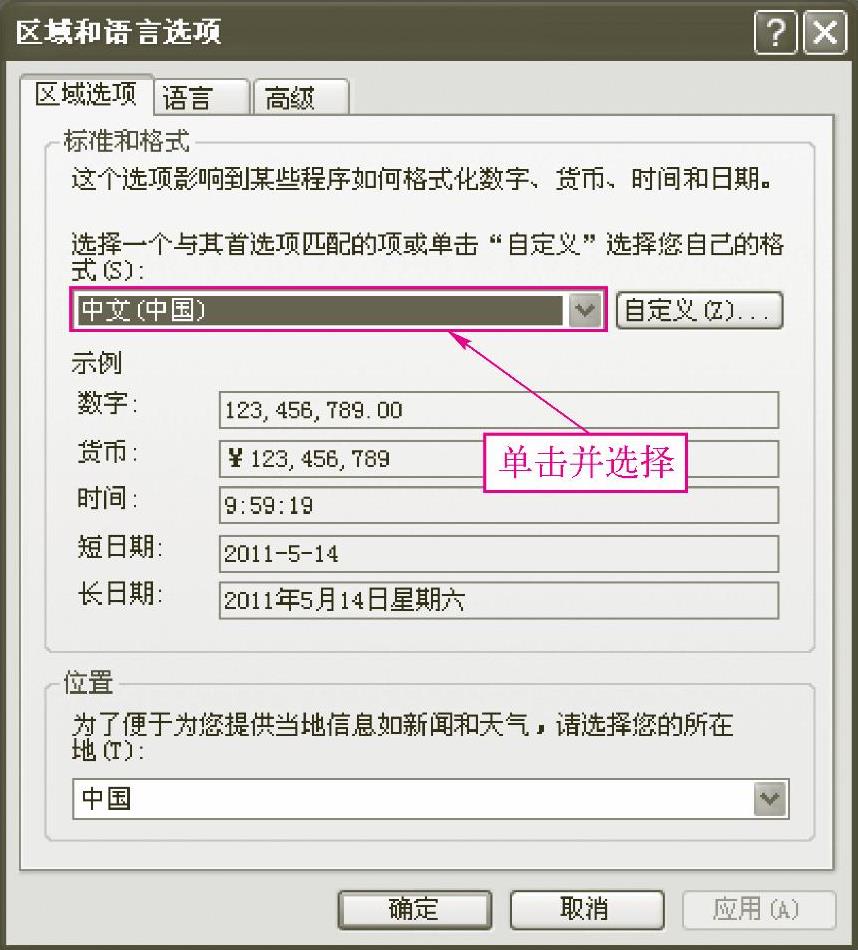
图4-18 【区域和语言选项】对话框
 在【区域和语言选项】对话框中可选择下列操作之一:(www.daowen.com)
在【区域和语言选项】对话框中可选择下列操作之一:(www.daowen.com)
●在【区域选项】选项卡中,可以在【标准和格式】设置区中,单击要使用的日期、时间、数字和货币格式。若对系统给出的选项不满意,还可通过单击【自定义】按钮进行设置。
●在【语言】选项卡中,可以在【文字服务和输入语言】设置区中,单击【详细信息】按钮,打开如图4-19所示的【文字服务和输入语言】对话框,在该对话框中可以进行多种输入语言、文字服务和键盘布局的选择,可以设置语言栏的显示方式,定义输入法的快捷键,还可以对输入法编辑器、语音和手写识别程序进行设置。
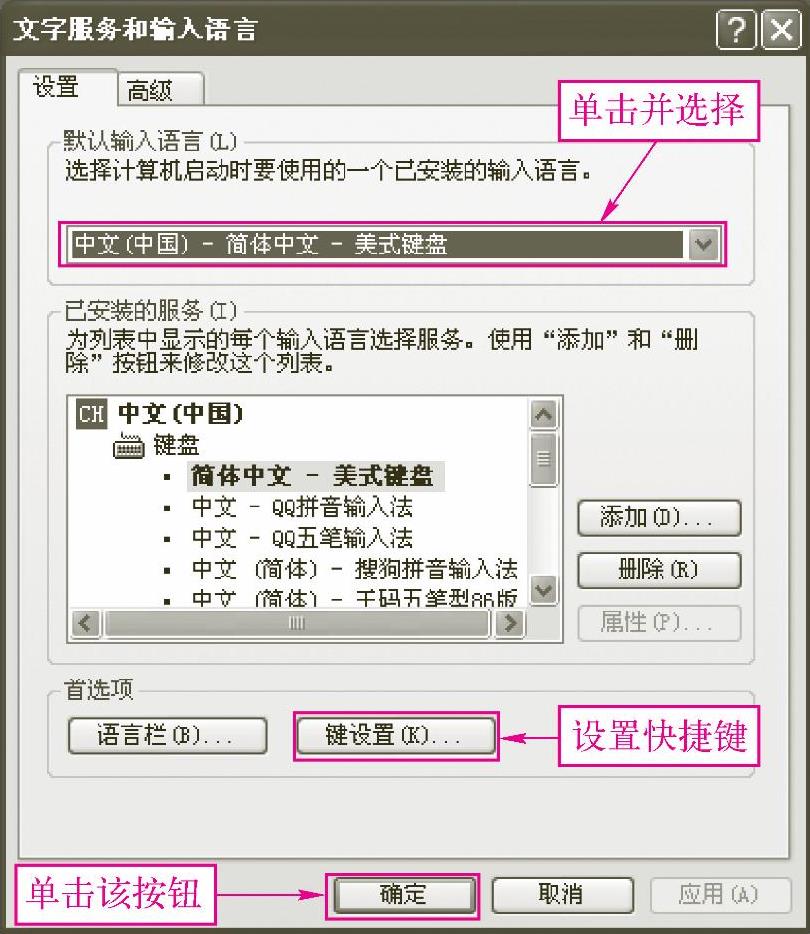
图4-19 【文字服务和输入语言】对话框
 单击【确定】或【应用】按钮。
单击【确定】或【应用】按钮。
免责声明:以上内容源自网络,版权归原作者所有,如有侵犯您的原创版权请告知,我们将尽快删除相关内容。







